VM介绍
VMware是功能最强大的虚拟机软件,用户可以在虚拟机同时运行各种操作系统,进行开发、测试、演示和部署软件,虚拟机中复制服务器、台式机和平板环境,每个虚拟机可分配多个处理器核心、主内存和显存。VMware Workstation™14 Pro延续了VMware的传统,即提供专业技术人员每天在使用虚拟机时所依赖的领先功能和性能。借助对最新版本的Windows和客户机操作系统版本、最新的处理器和硬件的支持以及连接到VMware vSphere和vCloud Air的能力,让它成为提高工作效率、节省时间和征服云计算的完美工具。借助 VMware Workstation Pro,我们可以同时将多个操作系统作为虚拟机系统(包括 Windows 虚拟机)在单台 Windows 或 Linux PC 上运行。具体介绍不多说,详细了解点我。
VM界面

系统配置要求:
总的来说,虚拟机,顾名思义就是虚拟出来的电脑,这个虚拟出来的电脑和真实的电脑几乎完全一样,所不同的是他的硬盘是在一个文件中虚拟出来的,所以你可以随意修改虚拟机的设置,而不用担心对自己的电脑造成损失,因此可以用来做试验什么的,差不多就是这个意思。
先来看一下官方给出的配置要求:

乱七八糟的,新手可能看不懂,总的来说如果你能安装上VM15的版本那就说明你完全可以使用他。唯一只需要注意的是你本机运行内存不能低于4G,阁主这边建议的最低内存为8G。
因为现在的Windows10都是很耗资源的 ,虚拟机中的主机也不例外。
运行内存怎么查看?
桌面“我的电脑图标”右击属性即可。
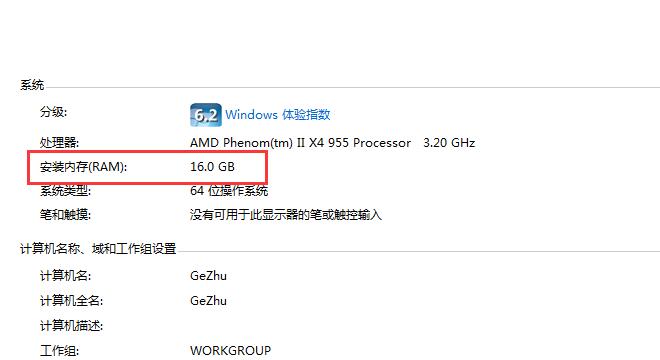
安装步骤:
打开下载安装包(只有一个分区的朋友请右击管理员打开)

安装过程:
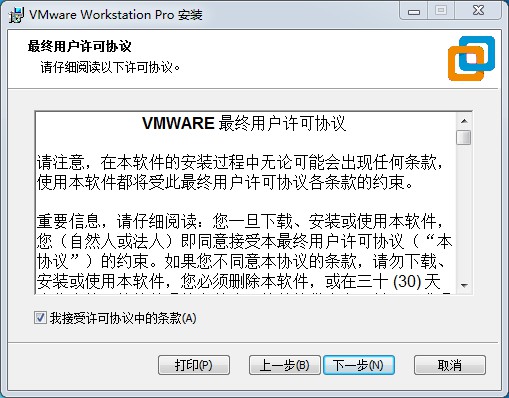
勾选许可,下一步。
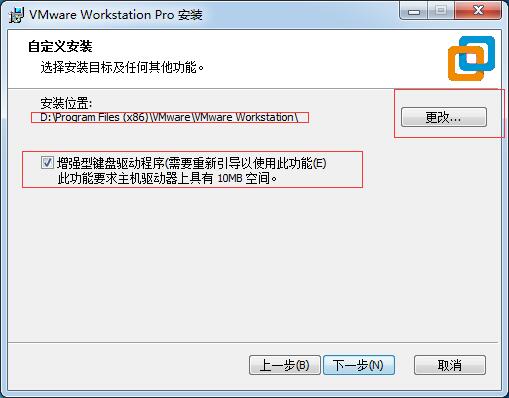
如图所示,情况允许可以更改安装盘。
如图继续,建议去除。避免日后不断提示更新。
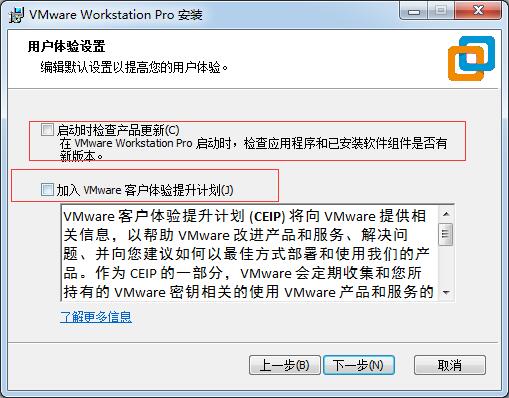
继续默认下一步等待安装完成。
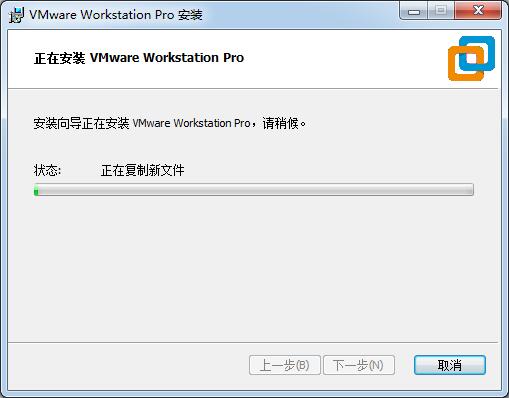
安装完成,我们点击许可证按钮,输入提供的密钥。

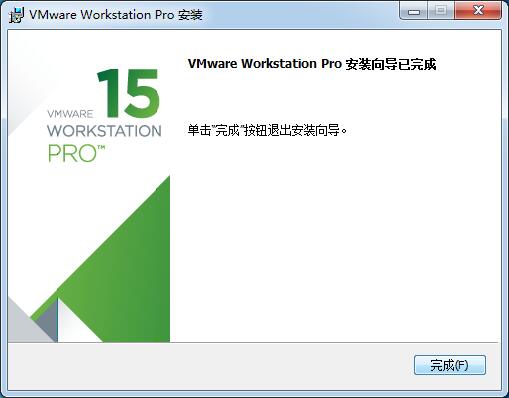
安装完成提示重启,选择稍后重启。先打开软件查看是否激活。
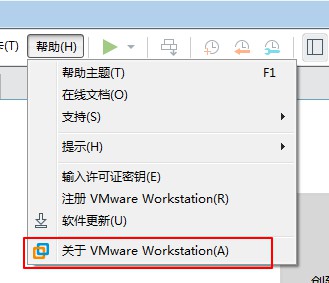
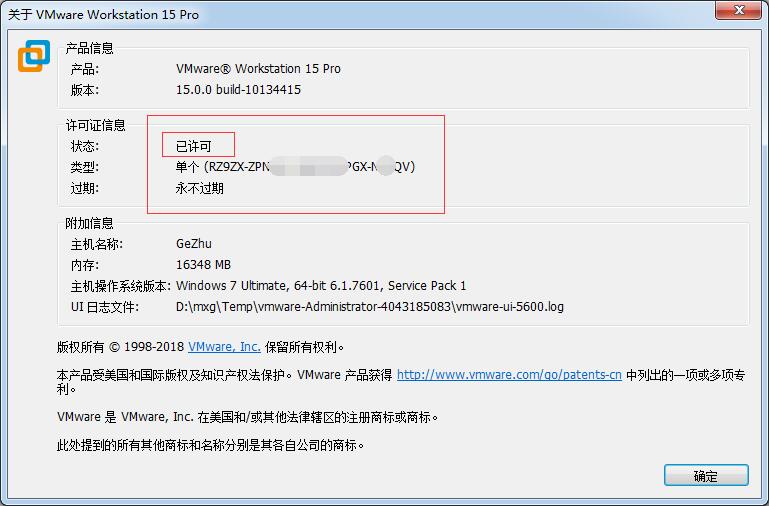
至此VM安装完成,这边也没有太多应该注意的事项。查询到已许可状态。进行重启即可。
常见问题:
注1:如果是WinXP或32位系统请用 10.x 版本;11.x 版本之后支持Win7或更高版64位系统。
注2:15.x 版本可能不支持某些电脑硬件,会提示不支持或安装失败!请用回 12.x 版本即可。
VMware 15.x 启动虚拟机系统黑屏?
经总结主要原因是14版本之后注册了两个LSP协议(vSockets DGRAM、vSockets STREAM)导致异常!
解决方法:使用LSP修复工具(例如:360安全卫士/金山毒霸里的LSP工具)修复LSP网络协议,或者重置下网络链接Winsock,即打开命令提示符cmd.exe,输入命令netsh winsock reset,重启系统即可解决!
VMware启动后假死卡住了如何解决?
解决方法:关闭系统防火墙即可!
下载地址:
大家在本站遇到需要百度云下载的都可以使用本站分享的下载器下载。速度会有一定的提升。下面是本站分享过的下载器和使用教程。
VM系列下载地址(10.0-15.0版本):
版权声明:本文为原创文章,版权归 阁主 所有,欢迎分享本文,转载请保留出处!
免责申明:有些内容源于网络,没能联系到作者。如侵犯到你的权益请告知,我们会尽快删除相关内容。

 黔ICP备19006353号-2
黔ICP备19006353号-2 贵公网安备 52052102000042号
贵公网安备 52052102000042号